10 najlepszych narzędzi do zbiorczej zmiany nazwy dla systemu Windows 10 w 2021 r.
Opublikowany: 2021-04-03W tym artykule wymieniliśmy niektóre z najlepszych narzędzi do zbiorczej zmiany nazwy dla systemu Windows 10 i starszych wersji. Czytaj dalej artykuł, aby dowiedzieć się o nich więcej.
Pierwszym krokiem do zorganizowania komputera jest zmiana nazw plików. Liczba plików przechowywanych na komputerze jest duża, a zmiana nazw lub zmiana nazwy tych plików jeden po drugim może być bardzo trudna i czasochłonna. Nikt nie chce tracić czasu na zmianę nazw plików komputera.
Co zrobić, jeśli istnieje skrót do zmiany nazwy tych plików? Tak to prawda. Możesz łatwo zmieniać nazwy plików za pomocą oprogramowania Windows do zbiorczej zmiany nazw plików. Aby dowiedzieć się więcej o oprogramowaniu, zapoznaj się z poniższą listą.
Najlepsze narzędzie 10 najlepszych zbiorczej zmiany nazwy dla systemu Windows 10 w 2021 r.
Oto lista najlepszych programów, których można użyć do łatwej zbiorczej zmiany nazw plików systemu Windows.
1. Podstawowa zmiana nazw plików
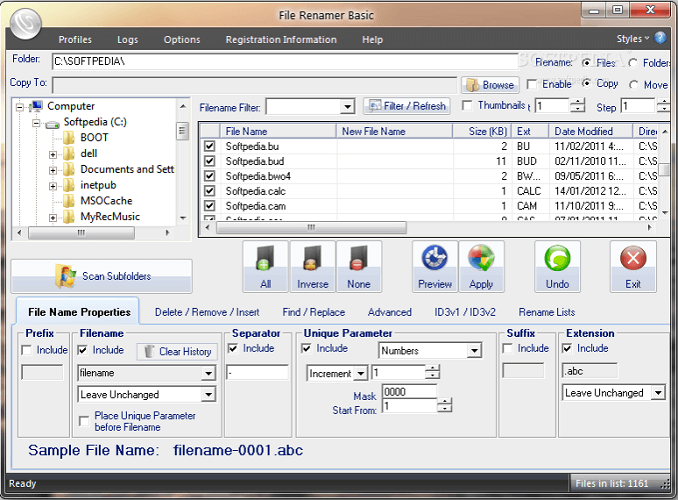
Po pierwsze, na liście narzędzia do zbiorczej zmiany nazwy dla systemu Windows 10 i innych wersji mamy File Renamer Basic. To oprogramowanie jest kompatybilne z prawie każdą wersją systemu Windows, a najlepsze w oprogramowaniu jest to, że jest dostępne za darmo. Oprócz wersji bezpłatnej, to narzędzie do zbiorczej zmiany nazwy systemu Windows ma również wersję Regular i Deluxe, która wymaga subskrypcji.
Korzystając z tego niesamowitego oprogramowania, możesz łatwo zmienić nazwy do 1000 plików za jednym razem. Oprogramowanie zdobyło wiele nagród za doskonałą wydajność. Aby zmienić nazwę, możesz łatwo wybrać foldery lub pliki, których nazwę chcesz zmienić, a następnie zmienić nazwę. Za pomocą tego oprogramowania możesz nawet zmieniać nazwy plików mp3.
Pobierz teraz
2. Narzędzie do zbiorczej zmiany nazwy
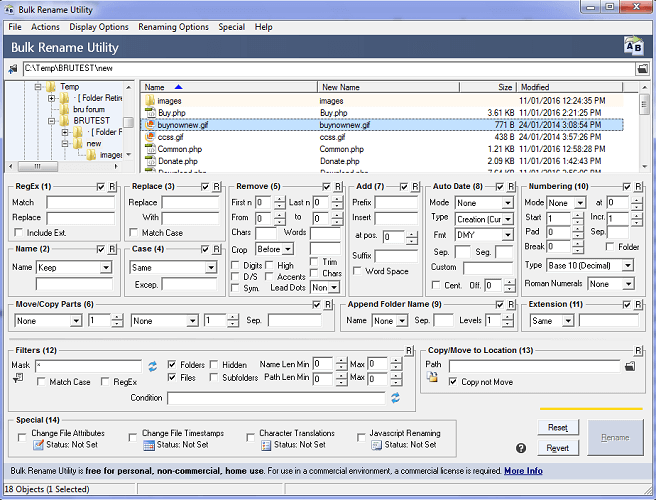
Jednym z najpopularniejszych programów do zmiany nazw plików zbiorczych jest narzędzie Bulk Rename Utility. Jest to bardzo łatwe w użyciu oprogramowanie, za pomocą którego można łatwo zmieniać nazwy, edytować lub usuwać nazwy plików zgodnie z własnymi preferencjami. Jeśli jesteś nowy w oprogramowaniu, na początku może być trochę trudne do zrozumienia, ale później łatwo się do niego przyzwyczaisz.
To oprogramowanie jest kompatybilne z systemami Windows 10, 8 i 7. Najlepsze w oprogramowaniu jest to, że nie wymaga ono żadnej instalacji do uruchomienia, możesz z łatwością korzystać z tego przenośnego oprogramowania zgodnie z własnymi preferencjami. Oprócz funkcji zmiany nazwy wielu plików naraz Windows, możesz nawet filtrować pliki za pomocą tego oprogramowania.
Pobierz teraz
Przeczytaj także: 13 najlepszych darmowych menedżerów plików dla systemu Windows 10
3. Elastyczny Renamer
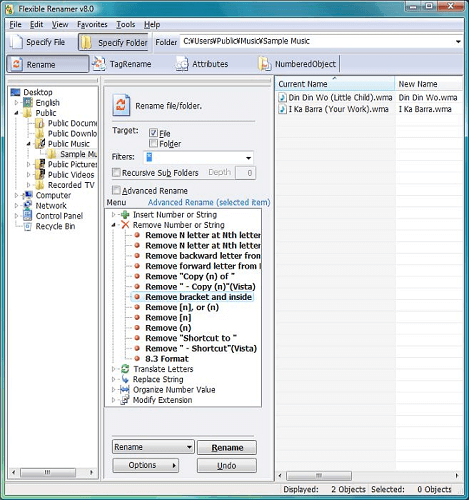
Następnie na liście narzędzia do zbiorczej zmiany nazwy dla systemu Windows 10/8/7 znajduje się Flexible Renamer. Za pomocą tego oprogramowania możesz łatwo zmienić nazwy wielu plików w systemie Windows 10/8/7. Oprogramowanie jest naprawdę łatwe w użyciu i oferuje użytkownikom również wiele innych funkcji. Listy funkcji obejmują zmianę nazwy za pomocą znacznika, numerację plików, zarządzanie kolejnością plików i wiele innych.
Jeśli zamierzasz regularnie korzystać z oprogramowania, możesz użyć wstępnie ustawionej funkcji oprogramowania. Korzystając z tej funkcji, możesz utworzyć ustawienie wstępne, które można wykorzystać również w nadchodzących plikach. Ta funkcja ułatwi proces zmiany nazwy i zaoszczędzi dużo czasu.
Jest to bezpłatne oprogramowanie, które oferuje obsługę wielu języków, w tym angielskiego, francuskiego, japońskiego, niemieckiego i hiszpańskiego.
Pobierz teraz
4. Zaawansowana zmiana nazwy
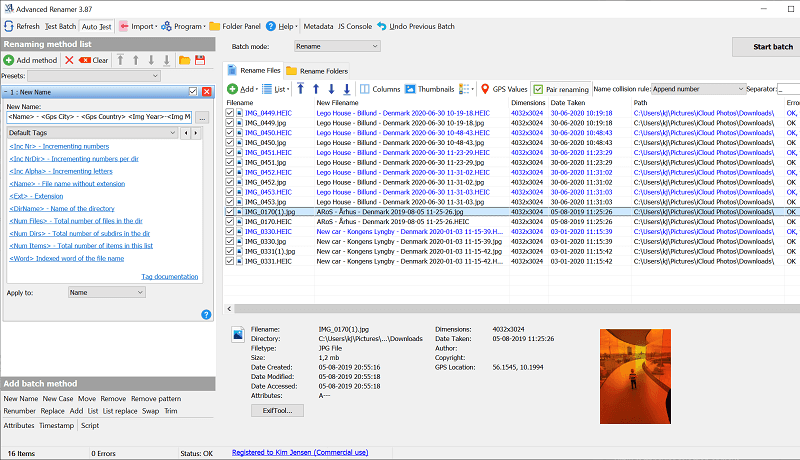
Advanced Renamer to kolejne świetne oprogramowanie do zbiorczej zmiany nazwy dla systemu Windows 10 i starszych wersji. Oprogramowanie może łatwo zbiorczo zmieniać nazwy plików za pomocą skutecznego narzędzia, aby proces był łatwy i dokładny. Jest to bardzo łatwe w obsłudze oprogramowanie i nie zwiększa obciążenia systemu, ponieważ jest bardzo lekkie.
Oprogramowanie może łatwo eliminować pliki, zmieniać nazwy plików, zmieniać atrybuty plików, porządkować numerację plików i tworzyć niestandardowe paski wsadowe. Oprogramowanie może zmienić nazwę każdego pliku na komputerze, w tym plików informacji GPS, programów telewizyjnych, muzyki i innych.
Jeśli chcesz korzystać z oprogramowania z ograniczonymi funkcjami do użytku osobistego, oprogramowanie jest bezpłatne, ale jeśli chcesz uaktualnić i dodać więcej funkcji, musisz zapłacić zgodnie z wymaganiami.
Pobierz teraz
Przeczytaj także: 17 najlepszych zduplikowanych programów do wyszukiwania i czyszczenia zdjęć w 2021 r .

5. Zmień nazwę
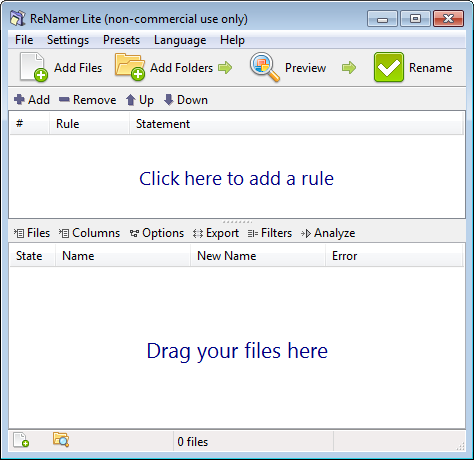
Renamer, jak sama nazwa wskazuje, to świetne narzędzie do zbiorczej zmiany nazwy dla systemu Windows 10 i starszych wersji. Możesz użyć tego prostego oprogramowania do edycji / zmiany nazw wielu plików w systemie Windows 10 i starszych wersjach. Jeśli jesteś nowy w oprogramowaniu, możesz łatwo zapoznać się z oprogramowaniem, aby zrozumieć, jak działa oprogramowanie. Po zainstalowaniu oprogramowania zostaniesz poproszony o szybką prezentację, kliknij ok, aby rozpocząć, po czym oprogramowanie zabierze Cię do prezentacji i wyjaśni działanie różnych narzędzi i sposób ich użycia.
To narzędzie do zmiany nazwy pliku systemu Windows 10 oferuje funkcje, takie jak usuwanie, wstawianie, zmiana kolejności i 10 innych. Zmiana nazw plików za pomocą tego oprogramowania jest bardzo łatwa, teraz Twoja kolej na rozpoczęcie zbiorczego pobierania narzędzia do zmiany nazwy. Abyś mógł również cieszyć się bezproblemową zmianą nazwy.
Najlepszą częścią tego oprogramowania do masowej zmiany nazwy jest to, że jest ono bezpłatne, co oznacza, że każdy użytkownik, który chce korzystać z tego rodzaju oprogramowania, może z niego korzystać bez żadnych barier.
Pobierz teraz
6. PFrank — unikalne narzędzie
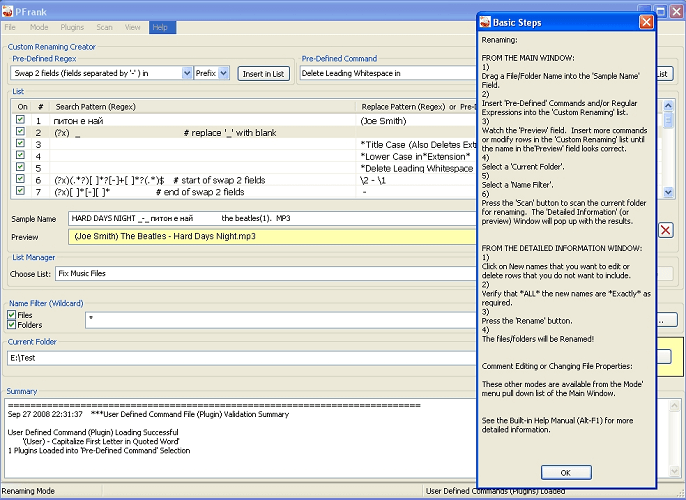
Jeśli używasz narzędzia do plików zbiorczych w systemie Windows 10 lub starszej wersji, możesz rozważyć wybór tego oprogramowania. Jest to wyjątkowe oprogramowanie, które może również pomóc w porządkowaniu plików, poza zmienianiem ich nazw.
Jeśli jesteś nowy w korzystaniu z oprogramowania, możesz napotkać problemy na początku, ponieważ jest to trochę skomplikowane w porównaniu z innymi narzędziami.
Najlepszą częścią tego narzędzia do zbiorczej zmiany nazwy plików systemu Windows jest to, że można z niego korzystać bezpłatnie. Niezależnie od ofert użytkownik może korzystać z tego oprogramowania za darmo, co czyni go jednym z najlepszych narzędzi do masowej zmiany nazwy systemu Windows.
Pobierz teraz
Przeczytaj także: 14 najlepszych programów do odzyskiwania danych dla systemu Windows w 2021 r .
7. Zmień nazwę
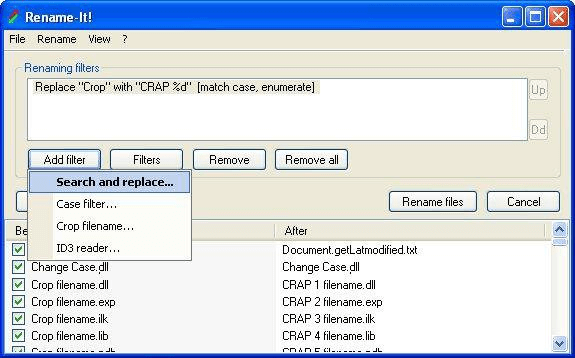
Zmień nazwę — jest to kolejne narzędzie do zbiorczej zmiany nazwy plików systemu Windows, którego można użyć do zmiany nazw wszystkich plików za jednym razem. Oprogramowanie za jednym razem może edytować i zmieniać nazwy dowolnej liczby plików. Oprócz pomocy w zmianie nazwy, oprogramowanie pomaga również w numerowaniu plików zgodnie z Twoimi preferencjami i wcześniej zapisanymi nazwami.
To oprogramowanie do zbiorczej zmiany nazwy jest bezpłatne dla wszystkich użytkowników, jeśli chcesz korzystać z funkcji premium, możesz dokonać aktualizacji, płacąc minimalną opłatę za subskrypcję. Oprogramowanie pozwala użytkownikowi na stworzenie skryptu, który wykona funkcję zmiany nazwy i odzyska poprawny kod wyjścia.
8. Zmień nazwę mistrza
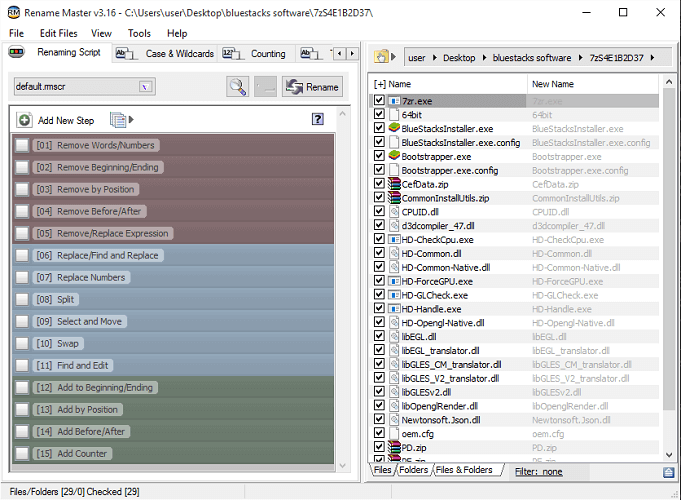
Następnie na liście narzędzi do zbiorczej zmiany nazwy dla systemu Windows 10 mamy Rename Master. Jak sama nazwa wskazuje, jest mistrzem w zmienianiu nazw plików zbiorczych w systemie Windows 10 lub starszych wersjach. Możesz łatwo zmienić nazwy plików za pomocą tego przenośnego oprogramowania. Za pomocą tego oprogramowania można zmienić nazwy plików, w tym dokumentów, obrazów i filmów.
Podczas zmiany nazwy plików możesz wyświetlić ich podgląd, zanim przejdziesz dalej. Ponadto oprogramowanie oferuje obsługę nazw plików Unicode. Najlepsze w oprogramowaniu jest to, że jest ono dostępne za darmo. Możesz wypróbować to oprogramowanie, aby łatwo zmienić nazwy wielu plików w systemie Windows 10, 8, 7 i starszych wersjach.
Przeczytaj także: 14 najlepszych programów do kompresji plików w 2021 r. [Najlepszy archiwizator plików]
9. Dzika zmiana nazwy
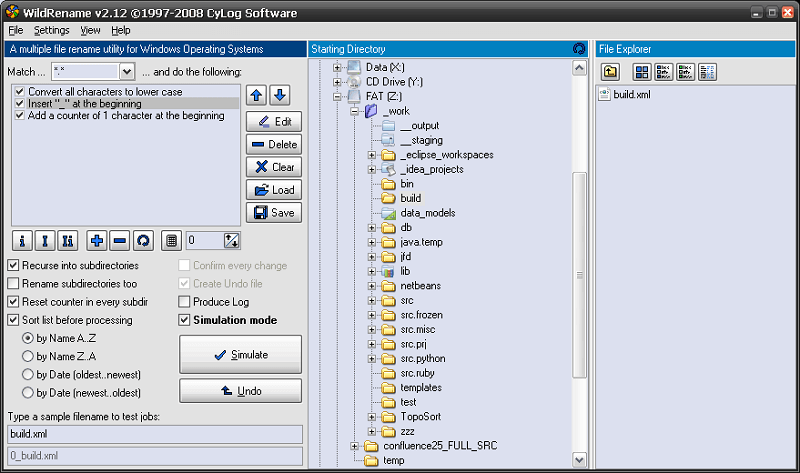
Jedno z najłatwiejszych i najprostszych narzędzi do zbiorczej zmiany nazwy dla systemu Windows 10 i starszych wersji. Możesz łatwo zmienić nazwy wielu plików naraz, możesz wybrać, czy chcesz zmienić nazwę jednego na raz, czy zmienić nazwę partiami. Poza tym możesz nawet zmienić nazwę z małej litery na wielką lub znormalizowaną, a nawet zamienić pierwszą literę na wielką.
Jest to bezpłatne oprogramowanie, za pomocą którego można łatwo zbiorczo zmieniać nazwy plików systemu Windows. Poza tym nie musisz nawet instalować oprogramowania. Zmniejsza się również obciążenie systemu, ponieważ nie dodajesz żadnego oprogramowania do zmiany nazw plików.
Pobierz teraz
10. Zmiana nazwy Flash
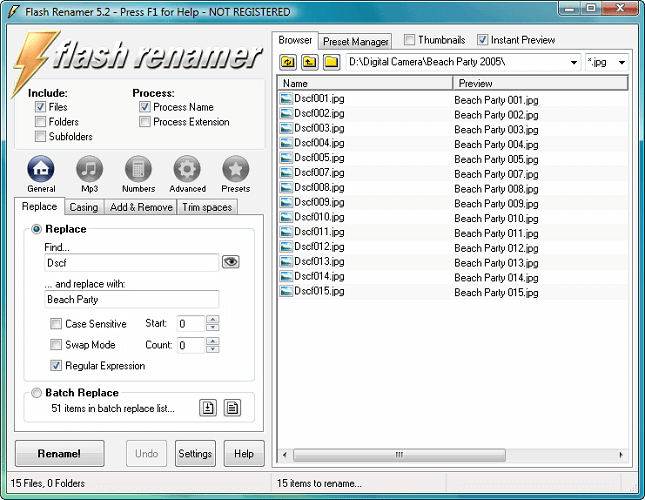
Na koniec na liście narzędzia do zbiorczej zmiany nazwy dla systemu Windows 10 i starszych wersji mamy Flash Renamer.
Oprogramowanie ma bardzo przejrzysty interfejs, do którego można się łatwo przyzwyczaić. Oprogramowanie ma ustawienie wstępne nazwy pliku w zależności od rozszerzeń, aby znacznie ułatwić pracę przy zmianie nazwy.
Unikalną cechą oprogramowania jest to, że pozwala cofnąć zmiany. Jest to bardzo rzadka funkcja i większość z was mogła napotkać ten problem z innym narzędziem do zmiany nazwy pliku w systemie Windows 10. Za pomocą tego oprogramowania możesz nawet wyczyścić pliki i foldery.
Oprogramowanie oferuje bezpłatną wersję próbną dla wszystkich użytkowników, dzięki czemu przed zakupem można zrozumieć wydajność/skuteczność oprogramowania.
Pobierz teraz
Słowa końcowe: lista najlepszych narzędzi do zbiorczej zmiany nazwy Windows 10
Powyższa lista zawiera najlepsze narzędzie do zbiorczej zmiany nazwy dla systemu Windows 10, za pomocą którego można łatwo zmienić nazwy wielu plików w systemie Windows 10 i wcześniejszych wersjach. Zgodnie z własnymi wymaganiami i preferencjami możesz wybrać oprogramowanie z listy. Mamy nadzieję, że lista zbiorczych zmian nazw plików Windows 10 okaże się pomocna, jeśli masz jakiekolwiek wątpliwości lub pytania, zapisz je w sekcji komentarzy.
